ps软件是一款功能强大的图像处理软件,我们可以利用它制作很多的边框效果。下面,就让小编带着大家一起制作瓦架边框吧。
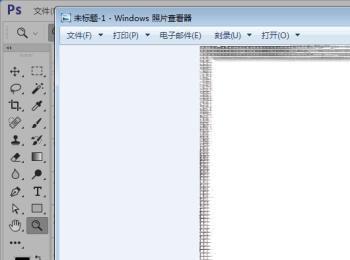
操作方法
-
01
首先,我们需要打开我们电脑的ps软件(鼠标左键双击桌面上的ps快捷方式或者是鼠标右键再选择打开都是可以的)。

-
02
打开ps软件之后,我们新建一个画布(选择文件-新建或者是快捷键Ctrl+N都是可以的),小编就新建了一个800*800的画布给大家做示范。

-
03
Ctrl+A全选整个画布,接着修改边界,参数如图。


-
04
新建通道;从滤镜库里面找到“画笔描边”里面的“成角的线条”,选择并设置如图所示参数。



-
05
从滤镜库里面找到“素描”里面的“炭笔”,选择并设置如图所示参数。

-
06
给通道添加波纹滤镜效果,参数如图。


-
07
从滤镜库里面找到“画笔描边”里面的“阴影线”,选择并设置如图所示参数。

-
08
从滤镜库里面找到“艺术效果”里面的“胶片颗粒”,选择并设置如图所示参数。

-
09
从滤镜库里面找到“艺术效果”里面的“彩色铅笔”,选择并设置如图所示参数。

-
10
从滤镜库里面找到“素描”里面的“绘图笔”,选择并设置如图所示参数。

-
11
执行滤镜-像素化-碎片命令;添加分层云彩滤镜效果。


-
12
从滤镜库里面找到“纹理”里面的“拼缀图”,选择并设置如图所示参数。

-
13
Ctrl+D取消选区;选择RGB通道,按住Ctrl键点击Alpha通道的缩略图调出选区。

-
14
添加光照效果的滤镜效果,参数如图所示。

-
15
这样,我们就制作好了瓦架边框,如图。


